- Когда вы замечаете, что Snip и Sketch не копируют в буфер обмена, у вас есть несколько способов исправить этот процесс.
- В случае если Инструмент обрезки не сохраняет снимки экрана Office, проблема может быть в приложении Office.
- Кроме того, Snip and Sketch не сохраняет в буфер обмена, когда эта опция фактически отключена.
- Ознакомьтесь с нижеприведенными простыми решениями, которые наверняка помогут, если ножницы не спасут.

Комфортный буфер обмена это лучший инструмент для управления вашими действиями копирования / вырезания / вставки. Получите полный обзор всех действий с буфером обмена и управляйте ими без потери данных. Этот мощный инструмент может:
- Сохраняйте историю буфера обмена, чтобы отслеживать все изменения
- Поддерживает все форматы буфера обмена (изображения, тексты, ссылки, файлы и т. Д.)
- Идеально совместим с Windows 10 и Windows 7
Загрузите лучший инструмент для управления
ваши действия копирования / вырезания / вставки
Инструмент Windows Snipping, теперь замененный инструментом Snip and Sketch, представляет собой удобный инструмент, позволяющий пользователям быстро делать снимки экрана с задержкой.
Однако иногда инструмент может работать некорректно. Похоже, что Snipping Tool не копирует в буфер обмена. Об этом сообщили пользователи в Ответы сообщества Microsoft.
Я могу скопировать или вырезать файл ножничного инструмента, но не могу вставить его в форум (не этот) для ответа на мою проблему, которая находится в файле ножничного инструмента. Почему я не могу вставить, когда меня просили сделать снимок экрана или использовать инструмент для обрезки?
Выполните следующие действия, чтобы исправить проблемы с инструментом Snipping Tool.
Как сохранить скриншоты Snipping Tool в буфер обмена?
1. Проверить Автоматическое копирование в буфер обмена вариант
- Откройте инструмент Snip and Sketch на рабочем столе или в Центре уведомлений.
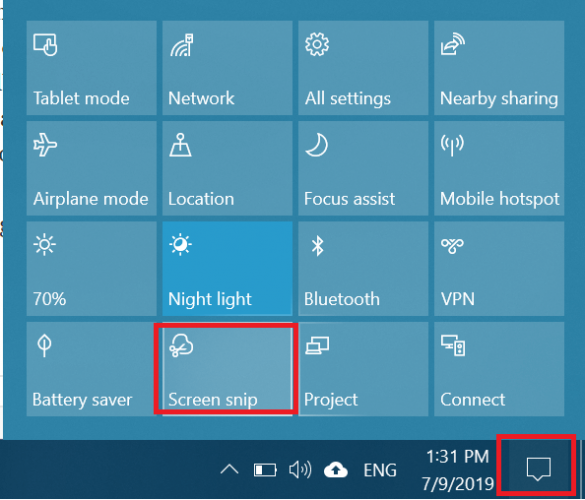
- Щелкните значок Меню кнопка (три точки).
- Выбирать Настройки из вариантов.
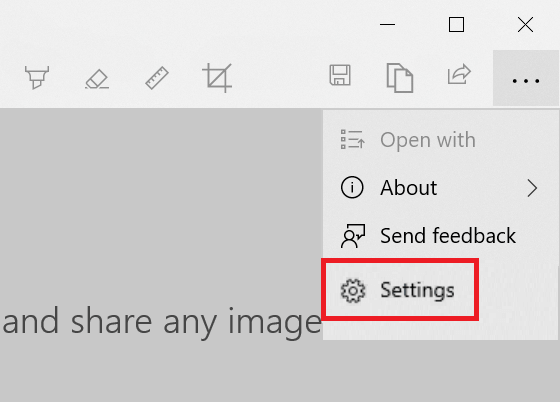
- В настройках под Автоматическое копирование в буфер обменаубедитесь, что Автоматически обновлять буфер обмена при аннотировании опция включена.
- Если нет, включите опцию и закройте Настройки окно.
На ножничном инструменте:
- Запустите приложение Snipping и нажмите Инструменты.
- Нажмите на Параметры.
- Проверить Всегда копируйте фрагменты в буфер обмена вариант.
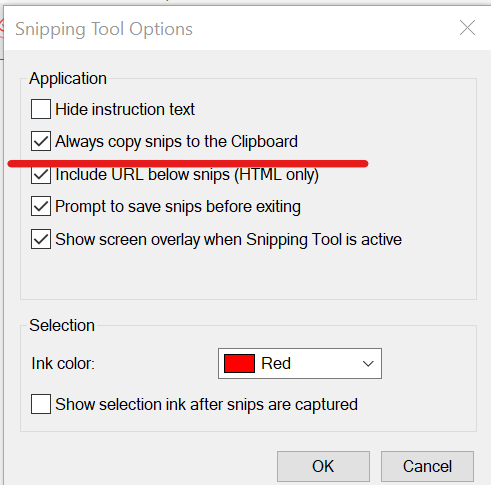
- Теперь попробуйте вырезать что-нибудь на экране и проверить, копирует ли оно изображение в буфер обмена.
- Если вы не видите параметр «Настройки» в приложении Snipping App, возможно, вам придется обновить операционную систему Windows до последней сборки.
Мы надеемся, что эта статья оказалась для вас полезной. Ваши комментарии приветствуются в специальном разделе ниже.
2. Восстановить Microsoft Office
- Тип Панель управления в поле поиска на главном экране и откройте приложение.
- В Панели управления перейдите к Программы> Программы и компоненты.

- Выбирать Microsoft Office и нажмите на Изменять. Нажмите да если попросят подтвердить.
- Здесь вы увидите следующую опцию:
Быстрый ремонт - Сначала выберите эту опцию. Он быстро попытается восстановить все файлы, связанные с вашим приложением Office, без необходимости доступа в Интернет.
Онлайн-ремонт - Tyr этот вариант, если Quick Repair не сработал. Однако для этого варианта требуется подключение к Интернету для поиска и решения проблем.
- После завершения ремонта перезагрузите систему и проверьте наличие улучшений.
Решение действительно, если проблема возникает при попытке скопировать / вставить снимок экрана в любое из приложений Microsoft Office, например Outlook или MS PowerPoint.
Когда дело доходит до бесплатных инструментов для создания снимков экрана, существует множество альтернатив. Ознакомьтесь с нашими лучшими выборами здесь.

![Snipping Tool не копирует в буфер обмена [Гарантированное исправление]](/f/59bd916c7e61c9e106c9014e1415377f.jpg?width=300&height=460)
